Cum să accesați Hotmail și Outlook pe dispozitivul Android
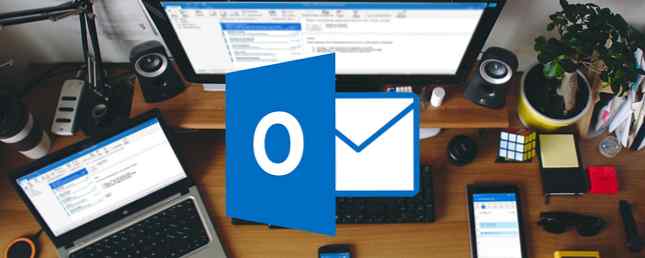
Experiența Android este construită în jurul serviciilor Google. Dar dacă utilizați un furnizor diferit pentru e-mailul dvs.? Outlook (la care Hotmail face parte acum) este unul dintre cele mai populare servicii de e-mail gratuite Cele mai bune conturi de e-mail gratuite de care aveți nevoie să luați în considerare cele mai bune conturi de e-mail gratuite pe care trebuie să le luați în considerare Toată lumea știe despre Gmail. Dacă credeți că este cel mai bun cont de e-mail gratuit acolo, subestimați toate celelalte servicii. Aveți opțiuni și avem detaliile. Citiți mai multe pe web.
Dacă utilizați o adresă de e-mail Outlook sau Hotmail, va trebui să le configurați pe dispozitivul Android. Din fericire, este destul de ușor.
Două moduri de conectare
Există un număr mare de aplicații de e-mail pentru Android, în special pentru utilizatorii de putere care trebuie să facă față unei cantități mari de e-mail în fiecare zi. Cei mai mulți oameni sunt mai bine serviți lipind cu cele două aplicații de nume mari.
Dacă utilizați doar Outlook sau Hotmail sau dacă încercați să vă îndepărtați de aplicațiile Google Iată cum puteți utiliza Android dar Ditch Google Iată cum puteți utiliza Android dar Ditch Google Doriți să utilizați smartphone-ul sau tableta Android fără Google? Doriți să utilizați software open source? Aici analizăm în detaliu cum să procedăm astfel. Citiți mai mult, apoi clientul Microsoft oficial Outlook este cel care va alege.
Dacă utilizați Gmail împreună cu contul dvs. Microsoft, trebuie să vă lipiți de aplicația oficială Gmail. Vom analiza beneficiile ambelor și modul de a le stabili.
Outlook-ul oficial pentru aplicația Android
Cu toate că distribuie un nume, Outlook pentru Android nu are multe în comun cu omologul său desktop. Este curat, ușor de utilizat și nu este supraîncărcat cu caracteristici - deși caracteristicile pe care le are acest ajutor ajută la transformarea acesteia într-una dintre cele mai bune aplicații mobile pentru e-mail:
- Suport multiplu de cont. Outlook nu se limitează doar la conturile Outlook sau Hotmail. De asemenea, funcționează cu conturi Google, Yahoo și iCloud, precum și Exchange și IMAP.
- O cutie poștală focalizată. Outlook filtrează cele mai importante mesaje într-un Mesaje primite Focalizate pentru un acces facil. Aceasta continuă să învețe ce este important pe baza a ceea ce citiți și să răspundeți etc. Tot ceea ce se întâmplă în alte intrări.
- Integrare cloud cuprinzătoare. Outlook se integrează automat cu contul de stocare a cloud-ului OneDrive și puteți adăuga și conturile Dropbox și Box. Este perfect pentru adăugarea și salvarea atașamentelor.
- Mesaje programate. Aveți un e-mail important care poate aștepta mai târziu? Puteți să o replantați cu o singură atingere. Va fi ascuns temporar din căsuța dvs. de e-mail până la ora și data stabilite, moment în care veți primi, de asemenea, o nouă notificare pentru a vă reaminti să răspundeți.
Cum se configurează aplicația Outlook pe Android
Când lansați aplicația Outlook, veți vedea Adaugă cont ecran. Alege perspectivă pentru contul dvs. Microsoft, chiar dacă adresa dvs. de e-mail este @ hotmail.com sau chiar @ live.com.

Acum urmați instrucțiunile simple pe ecran, adăugând adresa de e-mail și parola. Dacă aveți autentificarea cu doi factori activată - cum ar trebui Ce este autentificarea cu doi factori și ce ar trebui să o utilizați Ce este autentificarea cu doi factori și de ce ar trebui să o utilizați Autentificarea cu doi factori (2FA) este o metodă de securitate care necesită două modalități diferite de a vă dovedi identitatea. Este frecvent utilizat în viața de zi cu zi. De exemplu, plata cu un card de credit necesită nu doar cardul, ... Citește mai mult dacă vrei să ții contul sigur - va trebui să introduci și codul aici.
Cam despre asta e. Apăsați pictograma cog în colțul din dreapta sus pentru a accesa Setări. De acolo porniți Inbox focalizat dacă nu este deja. Filtru pe ecranul cu intrări vă permite să filtrați mesajele în continuare, afișând numai mesaje necitite sau semnalate sau mesaje cu atașamente.

În partea de jos a ecranului, veți avea acces rapid la Calendarul și la Contacte Microsoft, precum și la Fișiere, care vă arată atașamentele și fișierele din conturile cloud asociate.
Descarca: Outlook pentru Android (gratuit)
Utilizați Outlook cu aplicația Gmail
Gmail funcționează cu aproape orice tip de cont de e-mail și va configura un cont Outlook, Hotmail sau Live Hotmail Is Dead! Serviciul de e-mail Microsoft Outlook Explained Hotmail este mort! Microsoft Outlook Email Services Explained Opriți căutarea Hotmail! Terminologia din jurul diverselor servicii de e-mail Microsoft Outlook este confuză. Dacă nu mai știți dacă se numește aplicație web Outlook, Outlook Online sau altele, să ne explicăm. Citiți mai multe fără configurare manuală.
În mod prestabilit, un cont non-Gmail în Gmail nu oferă e-mail push. În schimb, aplicația îți va analiza contul la fiecare 15 minute - sau la un program de alegere - pentru a verifica dacă există mesaje noi. Cu toate acestea, puteți adăuga asistență push folosind “Gmailify” opțiune. Aceasta este una dintre câteva caracteristici extraordinare în Gmail, printre care:
- O căsuță poștală unificată. Selectează Toate intrările opțiune din bara laterală și veți putea să vedeți toate mesajele din toate conturile într-o primire unică unică. Este mult mai ușor decât schimbarea constantă a conturilor.
- Integrare cu Android. Utilizarea contului dvs. Outlook sau Hotmail cu Gmail vă oferă o mai mare integrare cu restul de aplicații Android, inclusiv cu aplicația implicită pentru persoanele de contact.
- Gmailify. După configurare, veți avea opțiunea să “Gmailify” contul tău. Acest lucru transformă în mod eficient contul dvs. de e-mail terță parte într-un cont Gmail, fără a schimba adresa dvs. de e-mail.
- Controlul spam-ului și filtrarea. Un cont Gmailified vă oferă acces la filtrarea avansată a serviciului Gmail pentru a vă ajuta să păstrați controlul asupra intrărilor ocupate. De asemenea, obțineți controalele puternice de spam care păstrează inbox-ul complet gratuit.
Cum se accesează Outlook în aplicația Gmail
Deschideți Gmail și glisați bara laterală din marginea din stânga a ecranului. Apăsați săgeata mică de lângă numele contului dvs. și selectați Adaugă cont.
Atingeți Outlook, Hotmail și Live din lista opțiunilor de configurare disponibile. Introduceți adresa dvs. de e-mail, parola și codul de autentificare cu două factori dacă îl utilizați.

În cele din urmă, va trebui să oferiți permisiunea Gmail pentru accesarea contului dvs., prin urmare atingeți da când vi se solicită. optiunile contului pagina finalizează configurarea. Puteți păstra setările prestabilite, printre care se numără verificarea mesajelor noi la fiecare 15 minute.
Va dura câteva secunde pentru ca e-mailurile dvs. să se încarce din contul dvs. Outlook. După ce ați terminat, veți putea vedea căsuța de e-mail. În partea de sus a ecranului este opțiunea de a utiliza Gmailify. Atingeți Incearca pentru a începe, apoi faceți clic pe ecranele ulterioare.

Când vă Gmail un cont Cum să obțineți caracteristici Gmail pentru alte conturi de e-mail pe Android Cum să obțineți caracteristicile Gmail pentru alte conturi de e-mail pe Android Vrei cele mai bune Gmail, dar blocat cu un cont Yahoo, Hotmail sau Outlook? Nici o problema! Acum poți avea cele mai bune din ambele lumi pe Android. Citiți mai multe, toate e-mailurile dvs. sunt importate automat în contul dvs. Gmail. Acestea vor fi sortate și filtrate la fel cum e-mailurile Gmail sunt obișnuite. Când răspundeți la oricare dintre aceste e-mailuri, veți continua să utilizați adresa dvs. de e-mail Outlook (sau altă).
Gmailify are și alte beneficii. Vă oferă opțiuni de căutare mai puternice. Acesta integrează contul cu cardurile Google Now. Și vă oferă notificări mai avansate, în special pe Nougat. Dezavantajul față de serviciul Gmail este acela că Google poate să scaneze datele de pe e-mailurile dvs. care nu aparțin companiei Google, pe care ați putea sau nu să fiți mulțumit de.
În orice caz, este ușor să renunțați din nou. Faceți clic pe contul Google conectat din bara laterală Gmail și alegeți Deconectați contul pentru contul dvs. Microsoft.
Descarca: Gmail pentru Android (gratuit)
Ce functioneaza pentru tine?
Setarea Outlook sau Hotmail pentru a lucra pe dispozitivul Android este destul de ușoară. Chiar dacă nu vă place să utilizați aplicațiile Outlook sau Gmail, aveți încă multe opțiuni. Verificați ghidul nostru pentru cele mai bune aplicații de e-mail Android Android 5 Aplicații de e-mail excelente pentru Android, Comparat 5 Aplicații de e-mail excelente pentru Android comparativ Probabil că utilizați telefonul smartphone pentru e-mail, dar trecerea la una dintre aceste aplicații ar putea face această experiență mult mai bună tu. Citiți mai multe pentru mai multe.
Între timp, ne-ar plăcea să vă auzim gândurile. Utilizați Outlook în loc de Gmail? Ați folosit funcția Gmailify? Distribuiți experiențele dvs. în comentariile de mai jos.
Inițial scris de Chris Hoffman în data de 27 august 2012.
Explorați mai multe despre: Android, Client de e-mail desktop, Sfaturi pentru e-mail, Hotmail, Microsoft Outlook.


